U盘安装windows7Word下载.docx
《U盘安装windows7Word下载.docx》由会员分享,可在线阅读,更多相关《U盘安装windows7Word下载.docx(30页珍藏版)》请在冰豆网上搜索。
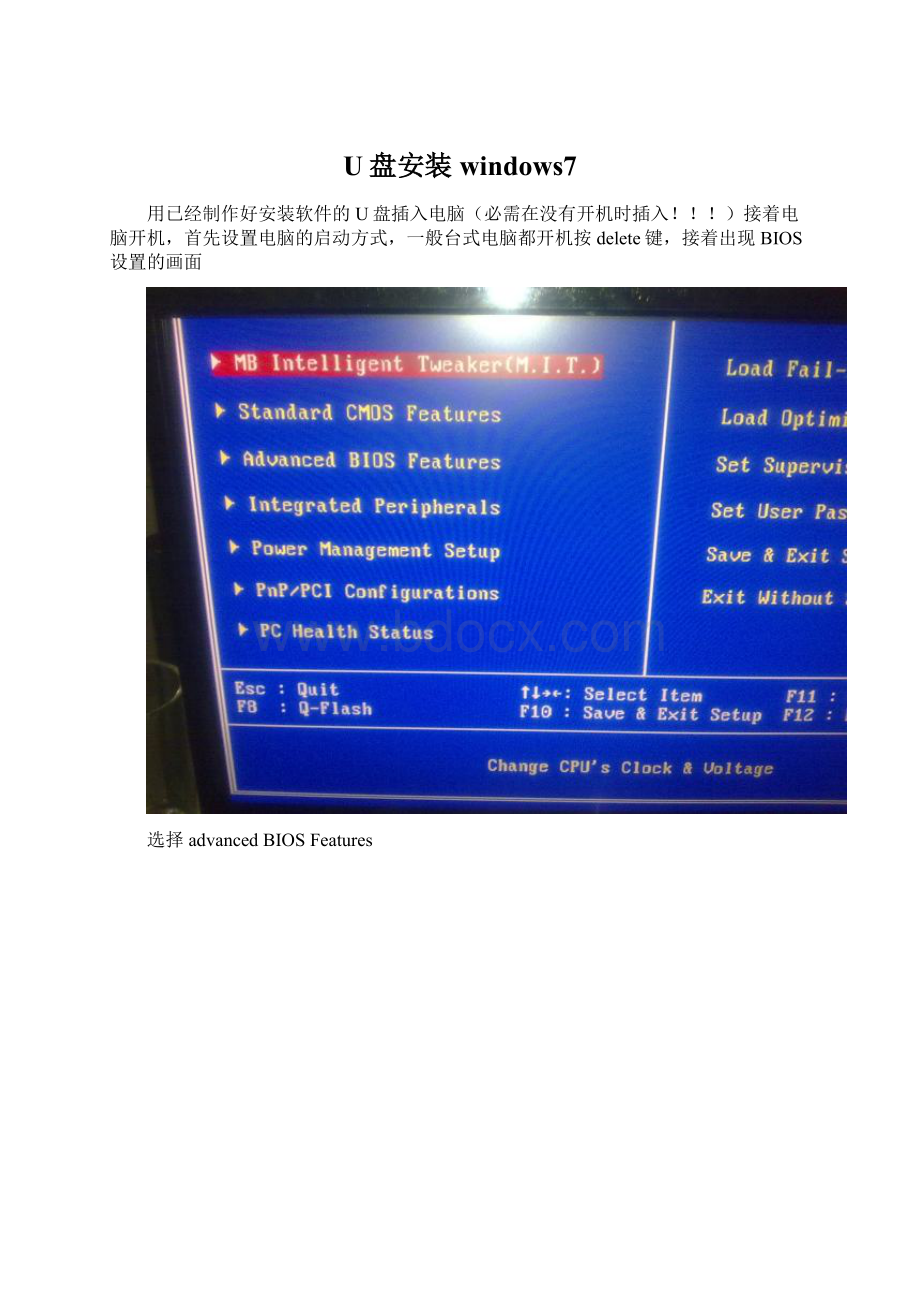
!
)接着电脑开机,首先设置电脑的启动方式,一般台式电脑都开机按delete键,接着出现BIOS设置的画面
选择advancedBIOSFeatures
按回车
按回车键
把USB-HDD0放置在第一位(一般用先把光标移到USB—HDD0项目上,按键盘上的“+”,放置到第一的位置)如图一样,接着按F10保存即可
出现这样的提示选择Y就可以了,接着系统会重新启动!
看到在加载windows系统文件的进度条
点击“现在安装”
又一次加载文件
够上“我接受许可条款”点击“下一步”
一定要选择“自定义”
选择“分区1”
点击“驱动器选项高级”
接着格式化
提示点击确定
可以看到分区1清空了,点击下一步开始安装系统吧
就会开始安装了
复制文件完成提示重启电脑
重启有10秒钟提示,一定要把U盘拔出能再次看到以下画面
电脑重启提示正在启动windows
输入自己喜欢的名字就可以了
可以直接点击下一步
选择以后询问我
直接下一步
网络选着公共网络
这样一个系统安装完成,找个激活工具激活就可以使用了!